ADI: Dein Logo hinzufügen und einrichten
2 Min. Lesezeit
Füge deiner Kopfzeile ein Logo hinzu, um das Branding deiner Website zu vervollständigen und deiner Website einen Wettbewerbsvorteil zu verschaffen. Du kannst ein Logo hinzufügen, das du mit dem Wix Logo Maker erstellt hast, kostenlose Bilder oder Formen von Wix verwenden oder dein eigenes Design hochladen. Ändere dann die Größe deines Logos, füge einen Link hinzu und vieles mehr.
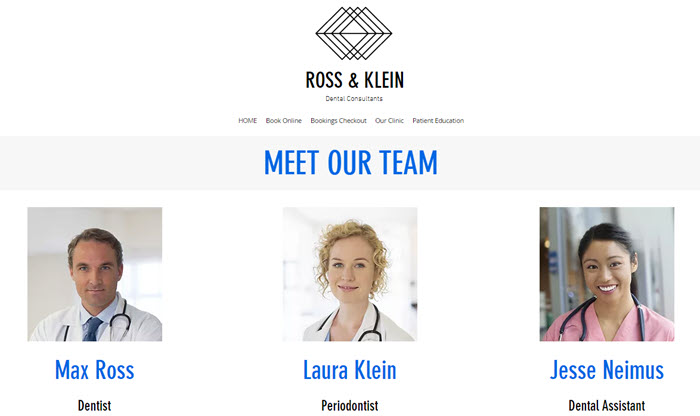
Um ein Logo zu deiner Website hinzuzufügen:
- Klicke im ADI-Builder auf die Kopfzeile.
- Aktiviere das Kontrollkästchen neben Logobild/Logoform, um dein Logo anzuzeigen.
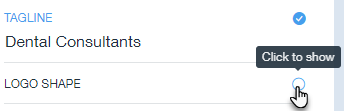
- Klicke neben Logobild/Logoform auf Einstellungen.
- Wähle die Art der Medien, die du verwenden möchtest: Bild oder Form.
Hinweis: Um eine PNG-Datei hochzuladen, wähle Bild.Um eine SVG-Datei hochzuladen, wähle Form. - Klicke auf Ersetzen und wähle die entsprechende Datei aus.
- Passe dein Bild oder deine Form mit den folgenden Optionen an:
- Größe: Ziehe den Schieberegler, um das Logo zu vergrößern oder zu verkleinern.
- Titel (Alt-Text): Füge deinem Logo einen Titel hinzu, der auch als Alt-Text dient.
- Link: Verlinke dein Logo mit einem Element, einer Seite oder einer externen Website.
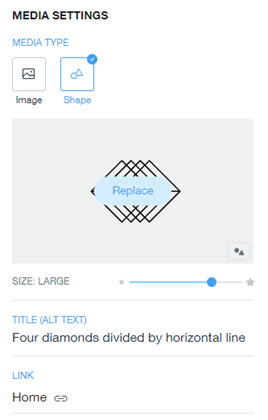
Möchtest du dein Logo anpassen?
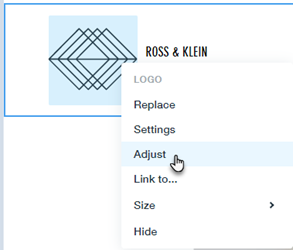
Du kannst deine eigenen Bilder oder Bilder und Formen aus den Bibliotheken von Wix mit dem Wix Photo Studio bearbeiten. Klicke einfach mit der rechten Maustaste auf dein Logo in der Kopfzeile und klicke auf Anpassen.
Hinweis: Wenn du ein Logo hochgeladen hast, das mit dem Wix Logo Maker erstellt wurde, ist es in Übereinstimmung mit den Nutzungsbedingungen des Wix Logo Makers nicht möglich, es weiter anzupassen.
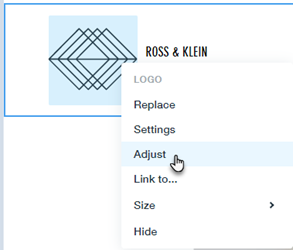
Hinweis:
Wenn du eine Logodatei in den obigen Schritten ersetzt hast, ist es nicht möglich, eine PNG-Datei durch eine SVG-Datei zu ersetzen und umgekehrt.